13-09-2017 Saat: 22:51
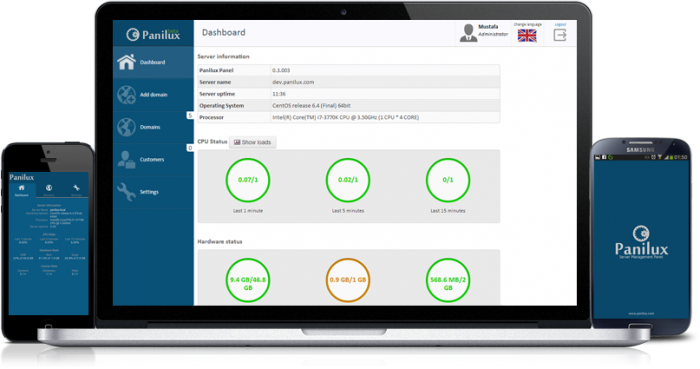
Merhaba, bu yazımda sizlere tamamıyla Türk geliştiriciler tarafından hazırlanan webserver yönetim paneli panilux ten bahsedeceğim.
1. PANİLUX NEDİR ?
Panilux, Linux serverlarınızı yönetmek için geliştirilmiş hızlı, güvenli ve en iyi son kullanıcı deneyimini sunan yeni nesil Linux yönetim panelidir. Hızı, yeni nesil Web, Email ve FTP servislerini kullanarak domainlerinizi barındırmanıza olanak sağlar. Ara yüzü, en yeni müşterilerinizin bile kolayca kullanabileceği şekilde hazırlandı. Güvenliği, dilerseniz size özel kontrol paneli adresi üzerinden geçerli SSL ile erişim sağlarsınız.
Performans: Nginx ve PHP-FPM desteğiyle, Panilux yüksek hitli sitelerinizde dahi hızlıdır!
Bağımsız: Panilux’ün Linuxten bağımsız yapısı sayesinde, sistem güncellemelerinden etkilenmez.
Akıllı, Basit ve Kullanışlı: Paniluxte vakit değerlidir. Yenilikçi arayüzü sayesinde işlemlerinize hızlıca ulaşabilirsiniz.
daha detaylı bilgi için Panilux panelin resmi web sayfasını ziyaret edebilirsiniz.
http://www.panilux.com.tr/
Panel demosuna aşağıdaki linkten ulaşabilirsiniz.
https://demo.panilux.com:1453
user: demo
pass: demo
2.PANİLUX KURULUM
Panilux zahmetsiz bir şekilde bütün modülleri otomatik kuracak şekilde tasarlanmıştır, 5 domaine kadar deneme lisansıyla kullanabilirsiniz.Dilerseniz 40 Alanadı, 100 Alanadı yada Sınırsız lisans satın alabilirsiniz.
Şimdi sizlere adım adım kurulumu anlatacağım, hazırsanız başlayalım.
Öncelikle serverimize putty ile bağlanıyor ve root olarak oturum açıyoruz, daha sonra aşağıdaki komutla serverimizi update edelim;
Kod:
yum -y update


Güncelleme işlemi bittikten sonra aşağıdaki komutla serverimize wget modülünü kuruyoruz;
Kod:
yum install -y wget

modülü kurduktan sonra, wget komutuyla Panilux Panel kurulum scriptini serverimize çekiyoruz.
Kod:
wget https://update.panilux.com/download/install_tr.shKod:
chmod u+x install_tr.shve çalıştırıyoruz.
Kod:
./install_tr.sh

Çalıştırdıktan sonra karşımıza kurulum ekranı gelecek “E” enter diyoruz ve bir webserver yönetimi için gerekli olan tüm modüllerin, otomatik kurulmasının keyfini sürüyoruz.

Kurulum tamamlandıktan sona https://serveripadresi:1453 şeklinde panel arayüzüne ulaşarak gerekli olan bilgileri girmek suretiyle kurulumu tamamlıyoruz.
Lisans almak için www.panilux.com.tr adresinden üyelik almanız yeterli.



Artık tamamıyla Türk Malı webserver yönetim panelimiz, Panilux Kullanıma hazır. Aramış olduğunuz her özellik mevcut, kaynak tüketimi de son derece makul.


Servisleri kolayca kontrol edebilirsiniz.

Hemen boşta olan bir domainimi panele ekleyip wordpress kuruyorum.






